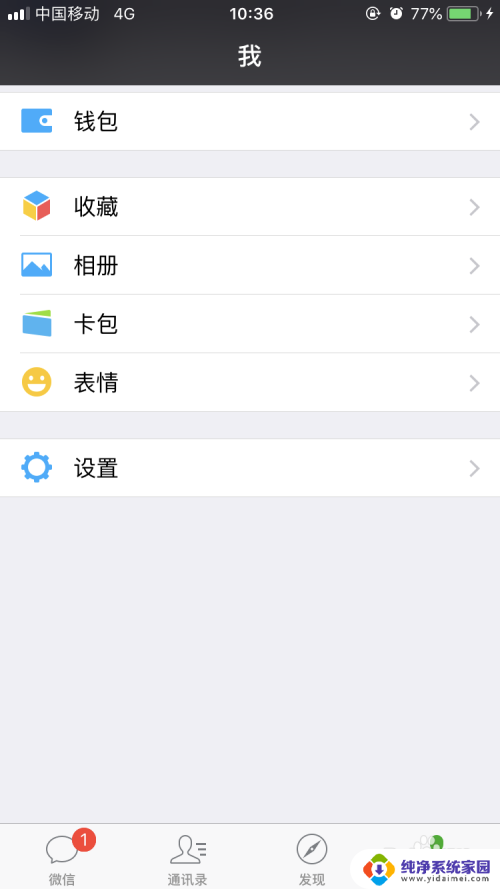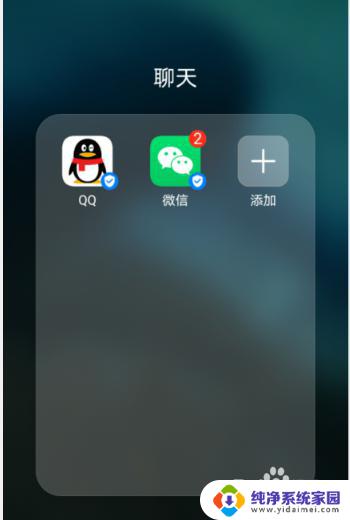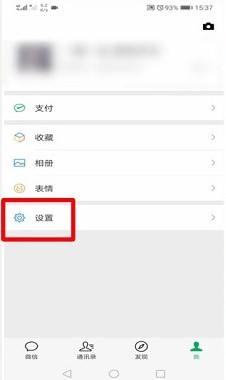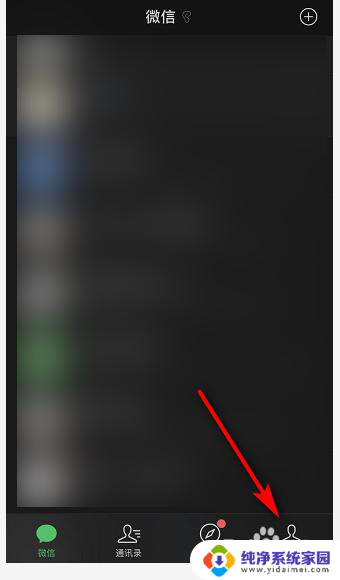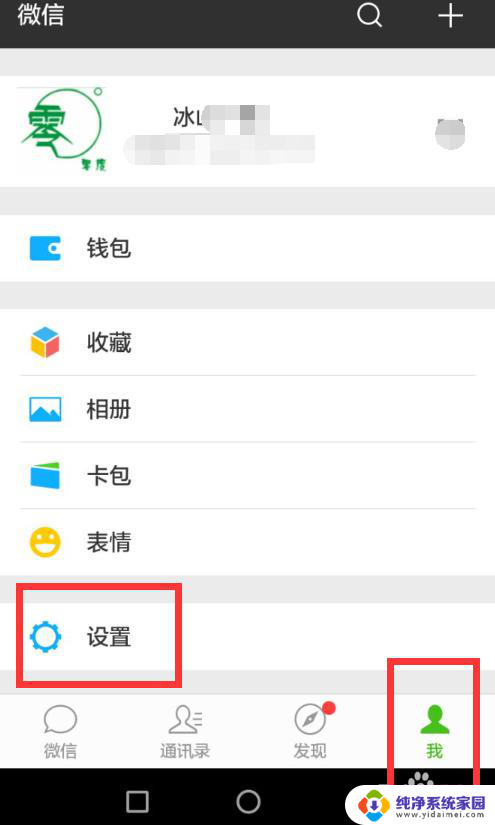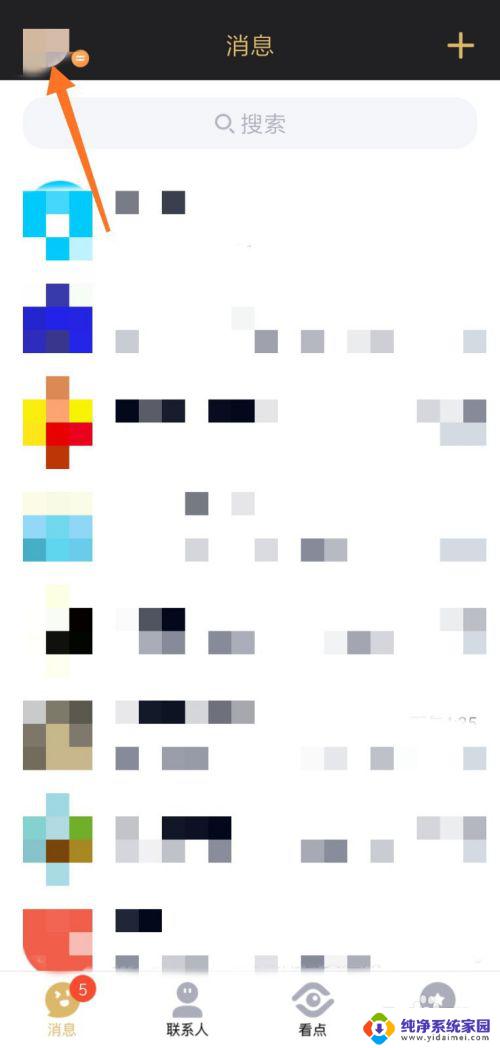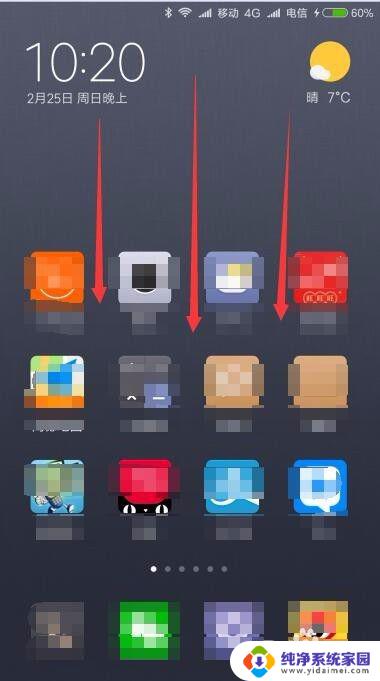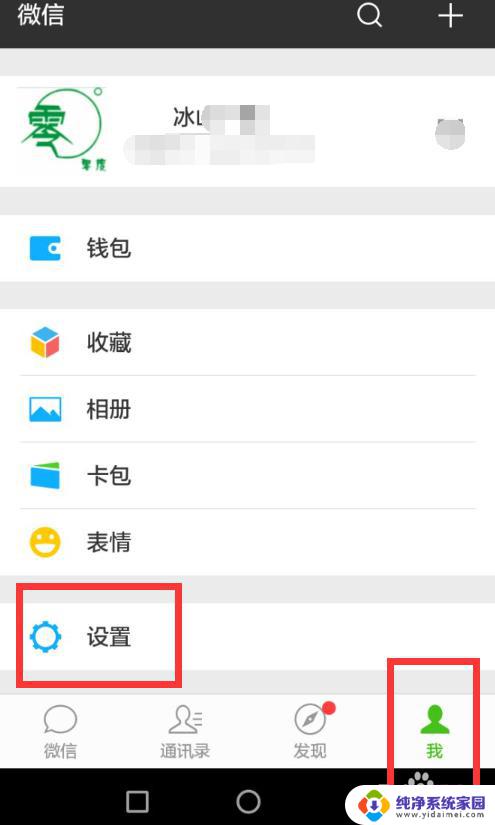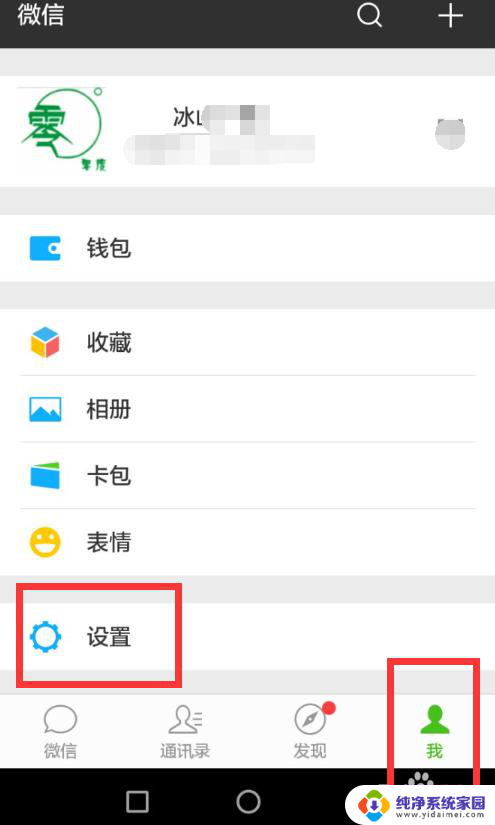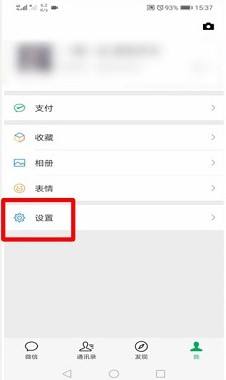微信怎么显示消息 微信通知显示内容设置教程
微信怎么显示消息,微信作为我们日常生活中不可或缺的社交工具,其通知显示内容设置也备受关注,在微信中我们可以根据个人需要自定义通知显示内容,以便更好地管理和处理消息。通过设置我们可以在通知栏中直接查看消息的摘要内容,避免频繁打开微信应用。同时微信还提供了多项设置选项,如关闭通知、隐藏通知详情等,以满足用户个性化的使用需求。本文将为大家详细介绍微信通知显示内容的设置方法,让我们一起来了解吧。
方法如下:
1.点击手机屏幕上的设置按钮。
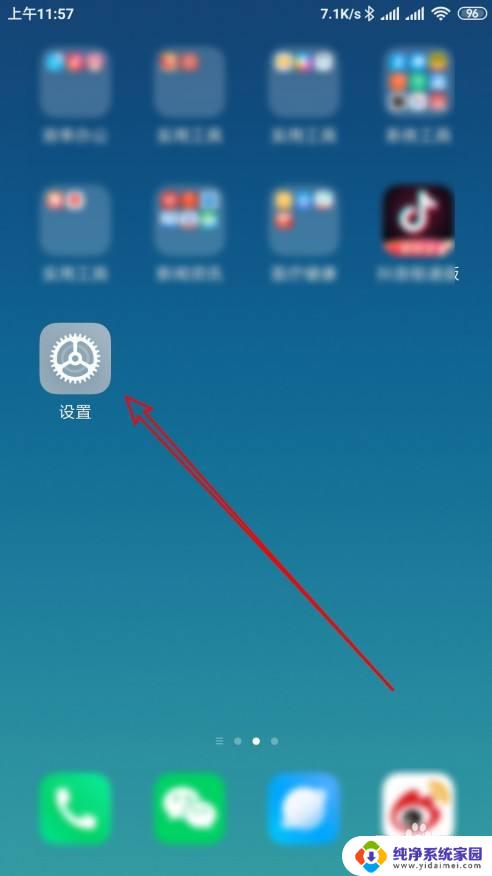
2.接下来再打开的设置页面,点击通知和状态栏的菜单项。
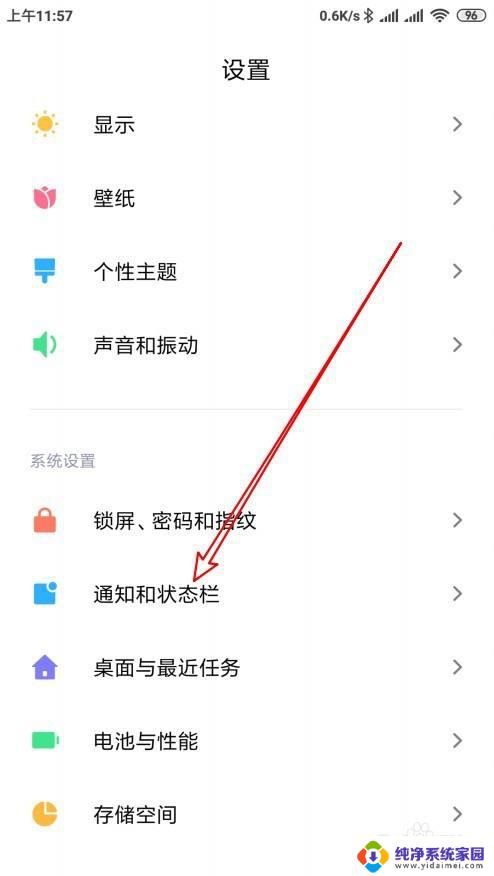
3.在打开的页面中点击通知管理的设置项。
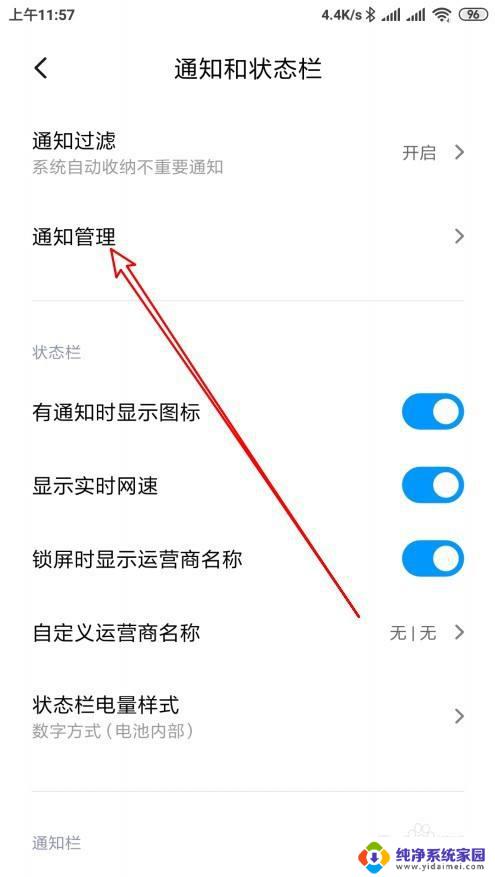
4.接下来在打开的页面点击锁屏通知的按钮。
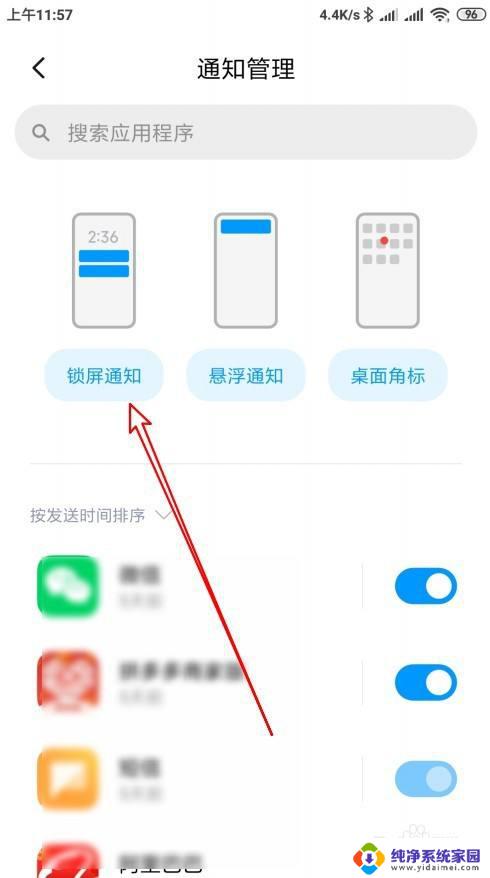
5.在弹出的菜单中选择显示通知内容的选项。
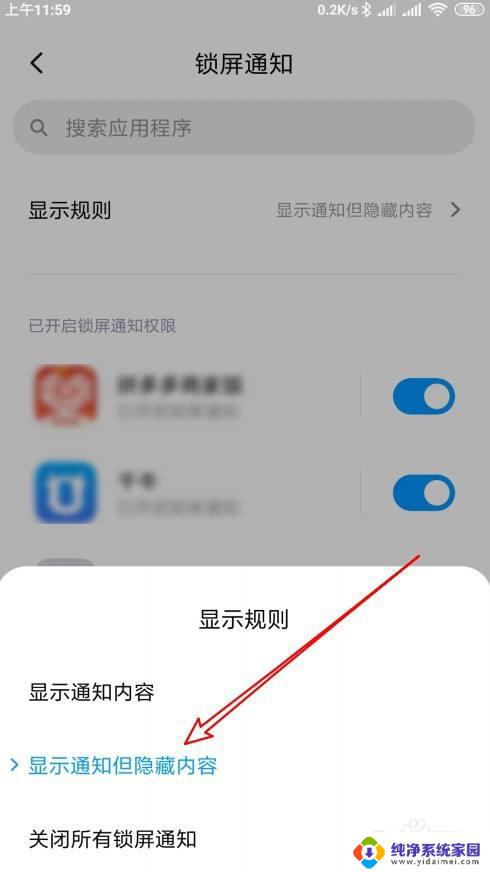
6.这时可以看到当前的屏幕,已经显示通知内容了。
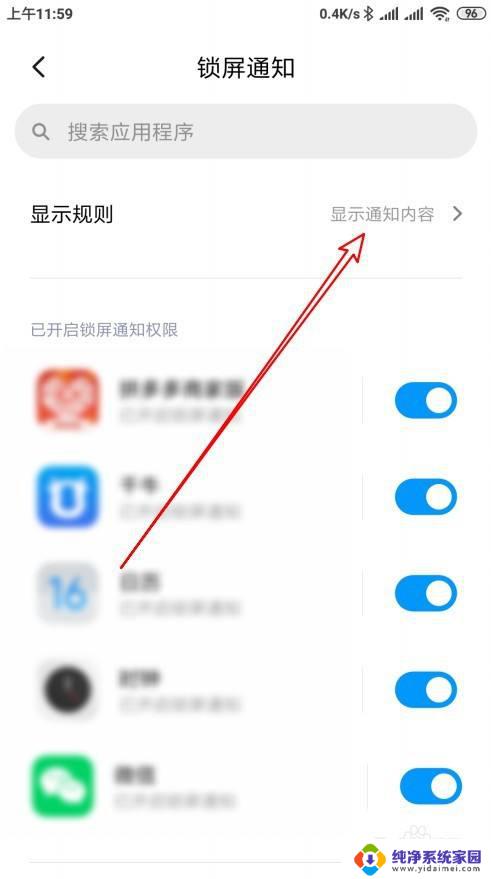
7.总结:
1、点击手机屏幕上的设置按钮。
2、接下来再打开的设置页面,点击通知和状态栏的菜单项。
3、在打开的页面中点击通知管理的设置项。
4、接下来在打开的页面点击锁屏通知的按钮。
5、在弹出的菜单中选择显示通知内容的选项。
6、这时可以看到当前的屏幕,已经显示通知内容了。
以上是微信如何显示消息的全部内容,如果您遇到此类情况,可以按照小编的方法解决,希望这能帮助到您。